Su VEGAS Pro 14 tau prieinami galingi įrankiai, kad profesionaliai redaguotum savo vaizdo įrašus ir pridėtum vizualinių efektų. Šiame vadove bus nagrinėjama Sekimo funkcija BCC FX įrankyje, su kuria galėsi tiksliai įtvirtinti objektus arba tekstus savo vaizdo įrašuose. Sužinosi, kaip efektyviai naudoti Judesio sekimo įrankį ir kaip su juo įgyvendinti kūrybinius projektus.
Svarbiausi įžvalgos
- Judesio sekiklis leidžia tiksliai prijungti objektus arba tekstus prie judesių vaizdo įraše.
- Aštrūs kraštai ir kontrastai yra lemiami sėkmingam sekimui.
- Galima prisitaikyti sekimo nustatymus, kad gautum optimalų rezultatą.
Žingsnis po žingsnio vadovas, kaip naudoti BCC FX Judesio sekiklį
Norėdamas pradėti sekimą su VEGAS Pro 14, vykdyk šiuos paprastus žingsnius:
Žingsnis 1: Prieiga prie Judesio sekiklio
Pradėk aktyvuodamas Kompozicijos režimą. Jį rasi viršutinėje programinės įrangos sąsajos dalyje. Paspausk ant mažo ploto ir pasirink „Pasirinktinai“. Tai atvers pasirinkimų paletę, kurioje galėsi aktyvinti parinktį „Atitikti ir perkelti“.
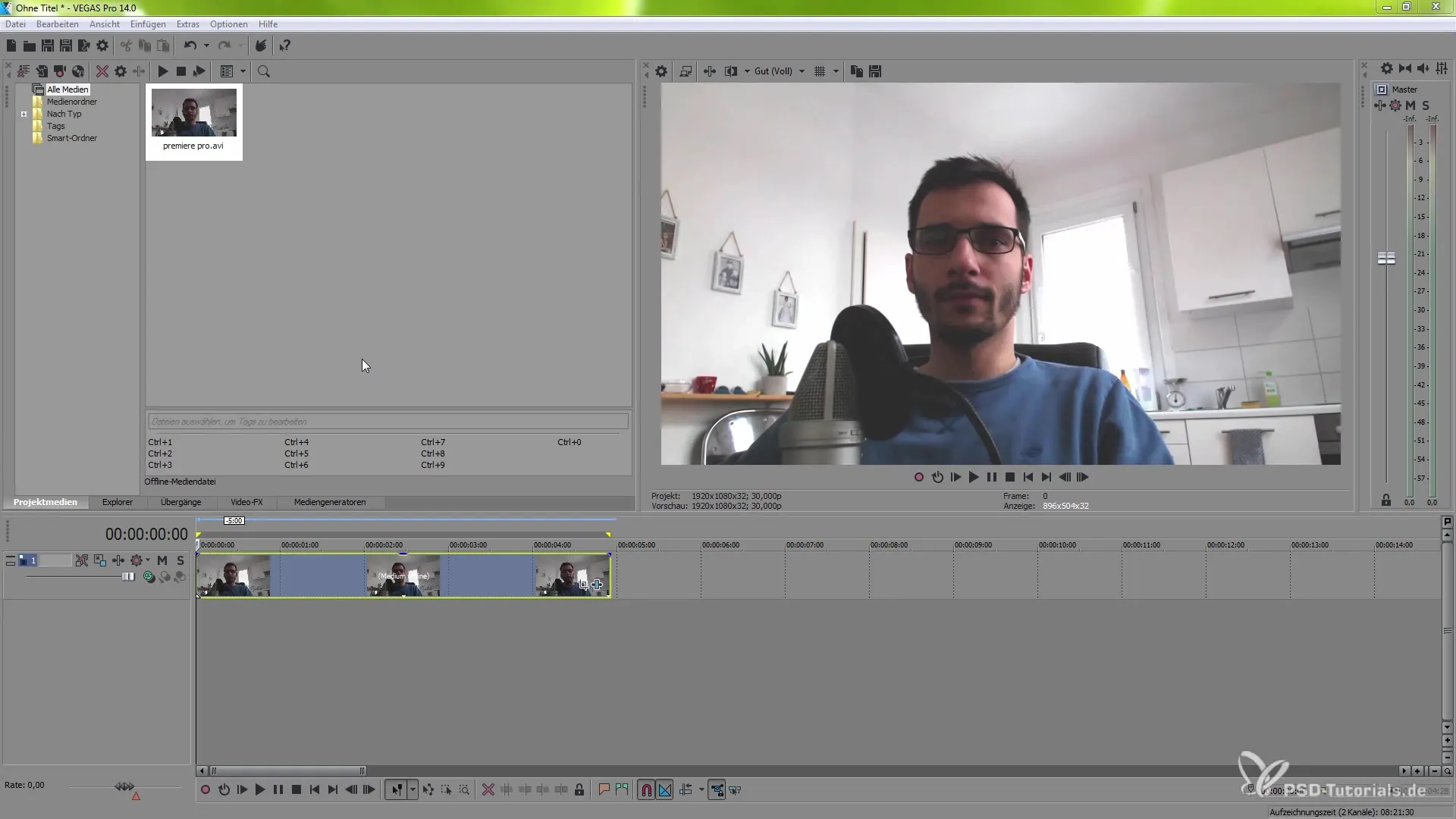
Žingsnis 2: Pasirink Judesio sekiklį
Dabar eik į „Judesio sekiklis“ ir slink žemyn, kol pateksi į „Sekti realiu laiku“. Ši parinktis reikalinga pradėti sekimą. Pasirink ją ir paspausk ant sekimo simbolio, kuris dabar taps matomas.
Žingsnis 3: Pasirinkimo sekimo sritis
Paspausk „F klavišą“ (Key) ir su pele padaryk pasirinkimą. Būk dėmesingas pasirinkdamas aštrius kraštus, kaip pvz., ausų lankus. Pasirink sritį, kurią nori sekti, laikydamas nuspaudęs Ctrl klavišą, kad pasirinkimas būtų tikslesnis.
Žingsnis 4: Pasirinktos srities sekimas
Peršok į pirmąją raktinę kadrą ir paspausk tarpoklavi, kad pradėtum sekimą. Sekiklis pradės analizuoti judesius vaizdo įraše. Tai gali užtrukti, tad būk kantrus. Pasirink stabilų plotą, kad palengvintum sekimą.
Žingsnis 5: Sekimo nustatymų pritaikymas
Jei sekimas nėra optimalus, turi galimybę pritaikyti detalumo lygį. Keisk parametrus, jei reikia, kad užtikrintum, jog sekiklis išliktų stabilus. Iš naujo nustatyk sekiklį ir stebėk patobulinimus.
Žingsnis 6: Sekimo rezultato patikrinimas
Baigus sekimą, patikrink rezultatą. Grįžk į kompoziciją ir naudok „Priekinio plano“ objektą, kad užtikrintum, jog viskas buvo tinkamai sekiama.
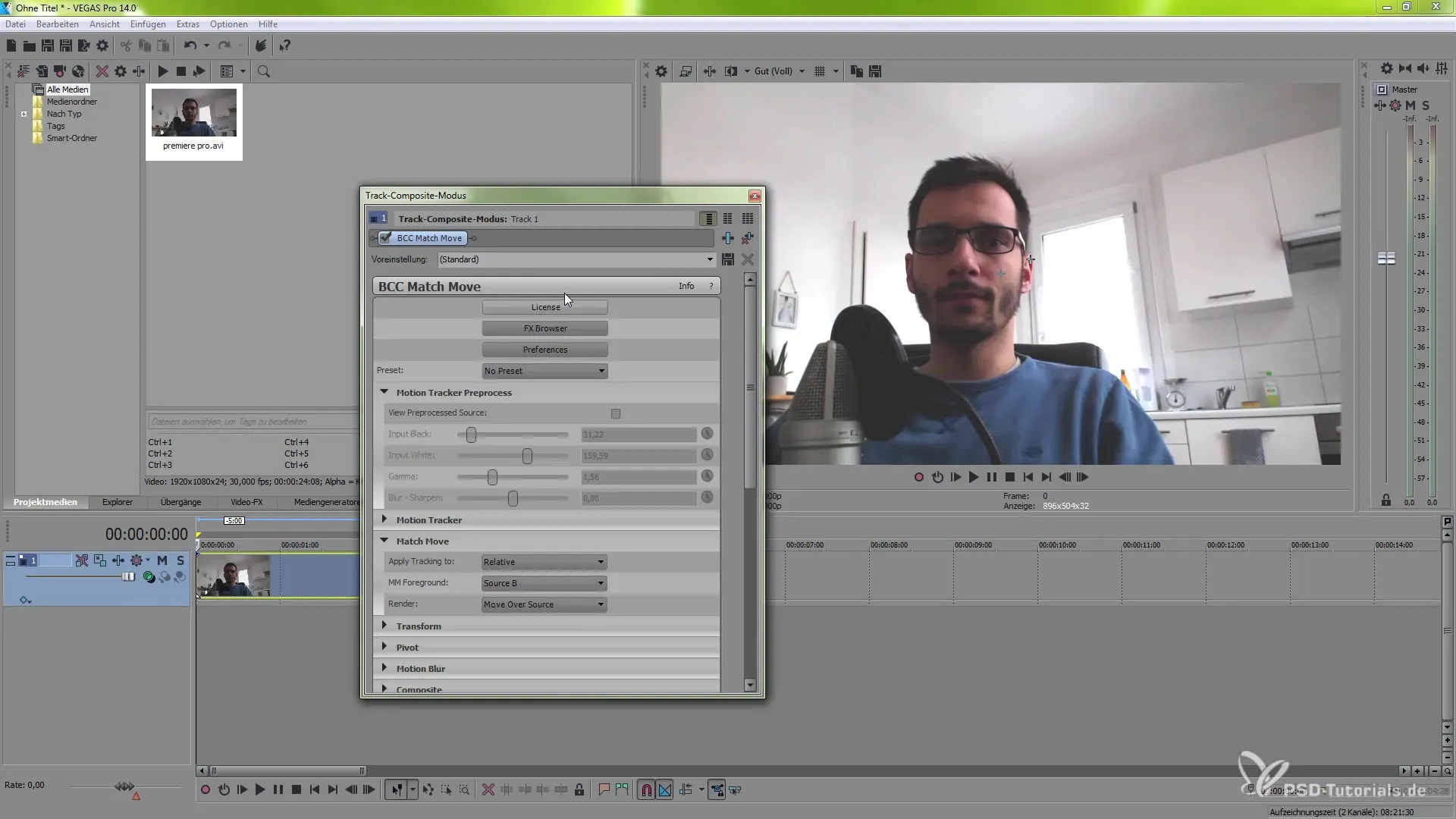
Žingsnis 7: Teksto arba objektų pridėjimas
Dabar įterpk naują takelį. Paspausk dešinįjį pelės klavišą, pasirink „Pridėti vaizdo takelį“ arba naudok klavišų kombinaciją Ctrl+Shift+Q. Tada pridėk teksto priemonę ir pritaikyk tekstą pagal savo reikalavimus.
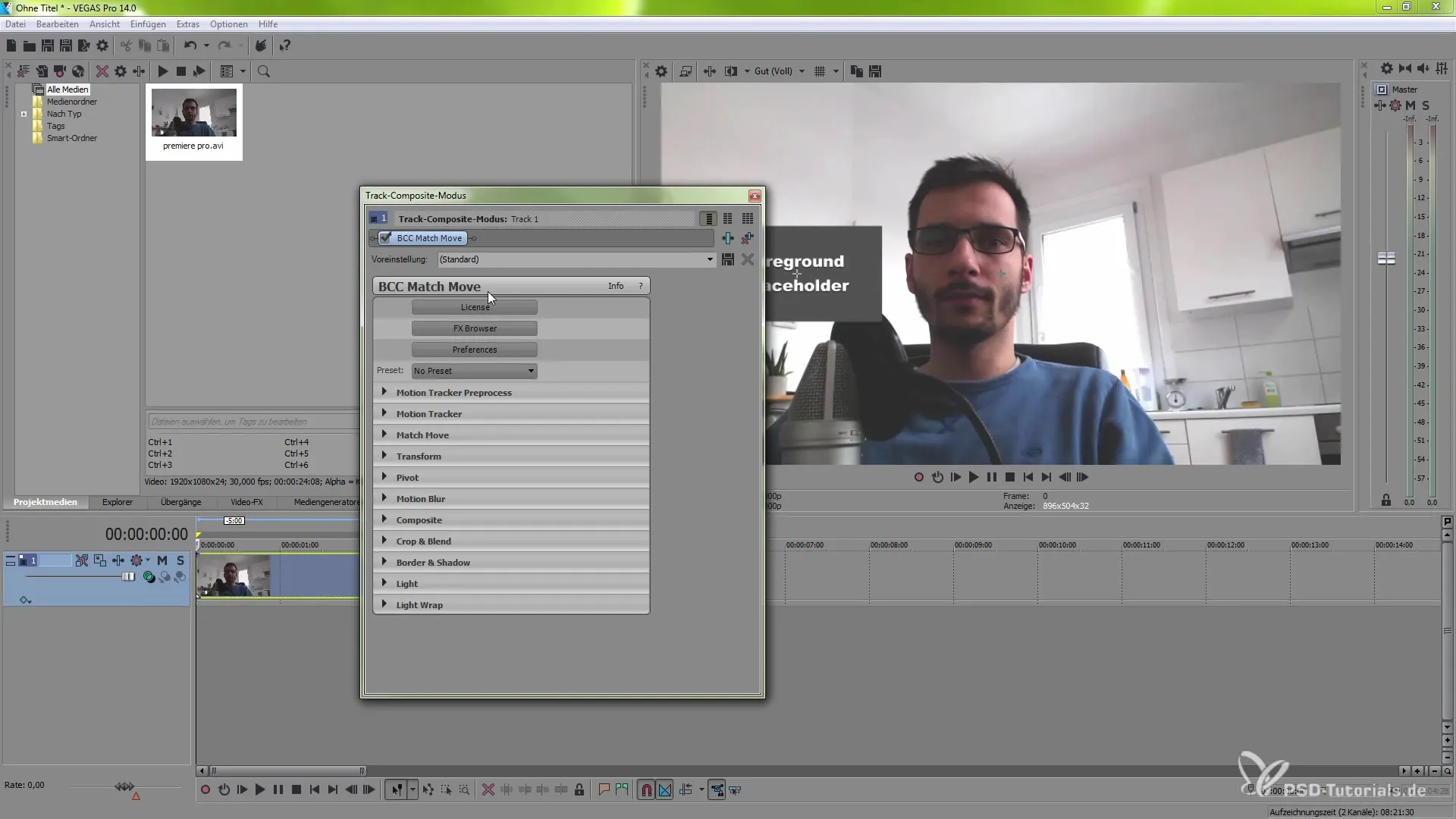
Žingsnis 8: Teksto teisingas pozicionavimas
Norėdamas teisingai pozicionuoti tekstą, įsitikink, kad perkelti sluoksnį pačioje pradžioje, ir atitinkamai padėk jį po pagrindine scena. Su „Atitikti ir perkelti“ dabar gali pritaikyti tekstą taip, kad jis pasirodytų ten, kur nori.
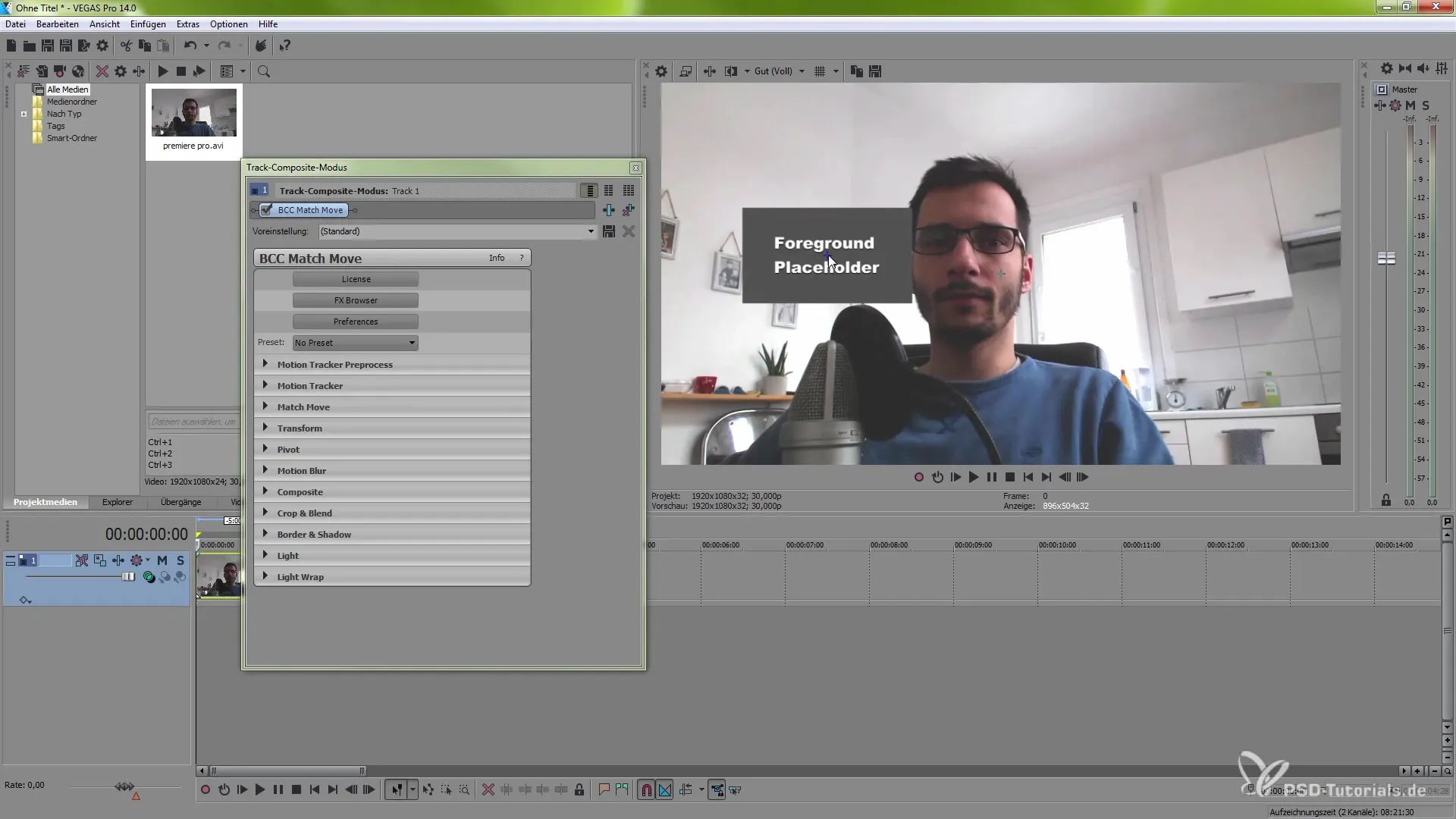
Žingsnis 9: Papildomi pritaikymai
Yra daugybė pritaikymo parinkčių sekimo objektui. Eksperimentuok su teksto dydžiu, sukimu ar gylio. Naudok XY koordinatas tiksliai pozicionuoti.
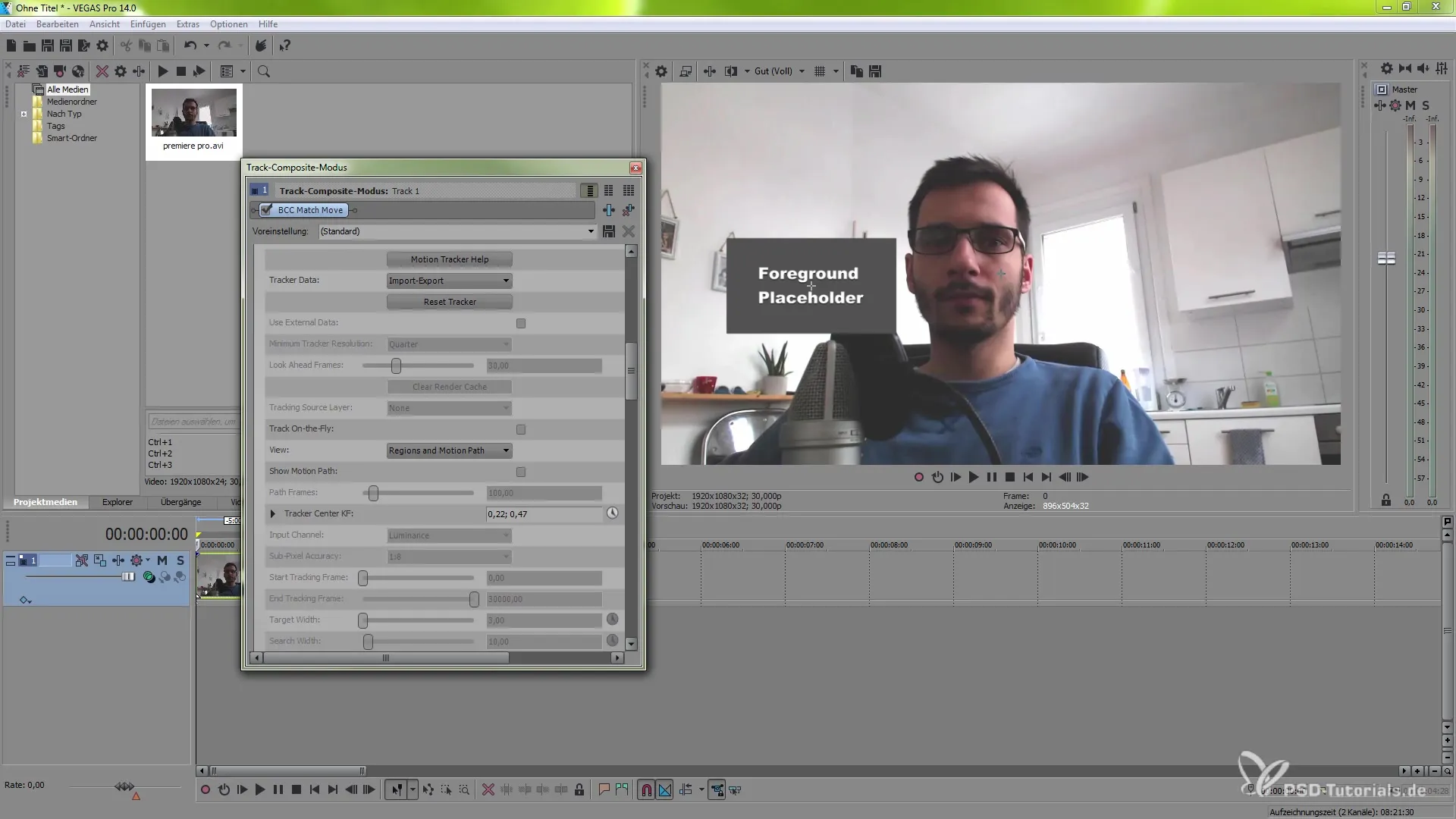
Žingsnis 10: Galutinių efektų pridėjimas
Norėdamas padaryti vaizdo įrašą dar įdomesnį, gali aktyvuoti „Judėjimo rūką“ arba pridėti vizualinius efektus, tokius kaip šešėliai ar animacijos. Šios parinktys yra kompozicijos nustatymuose.
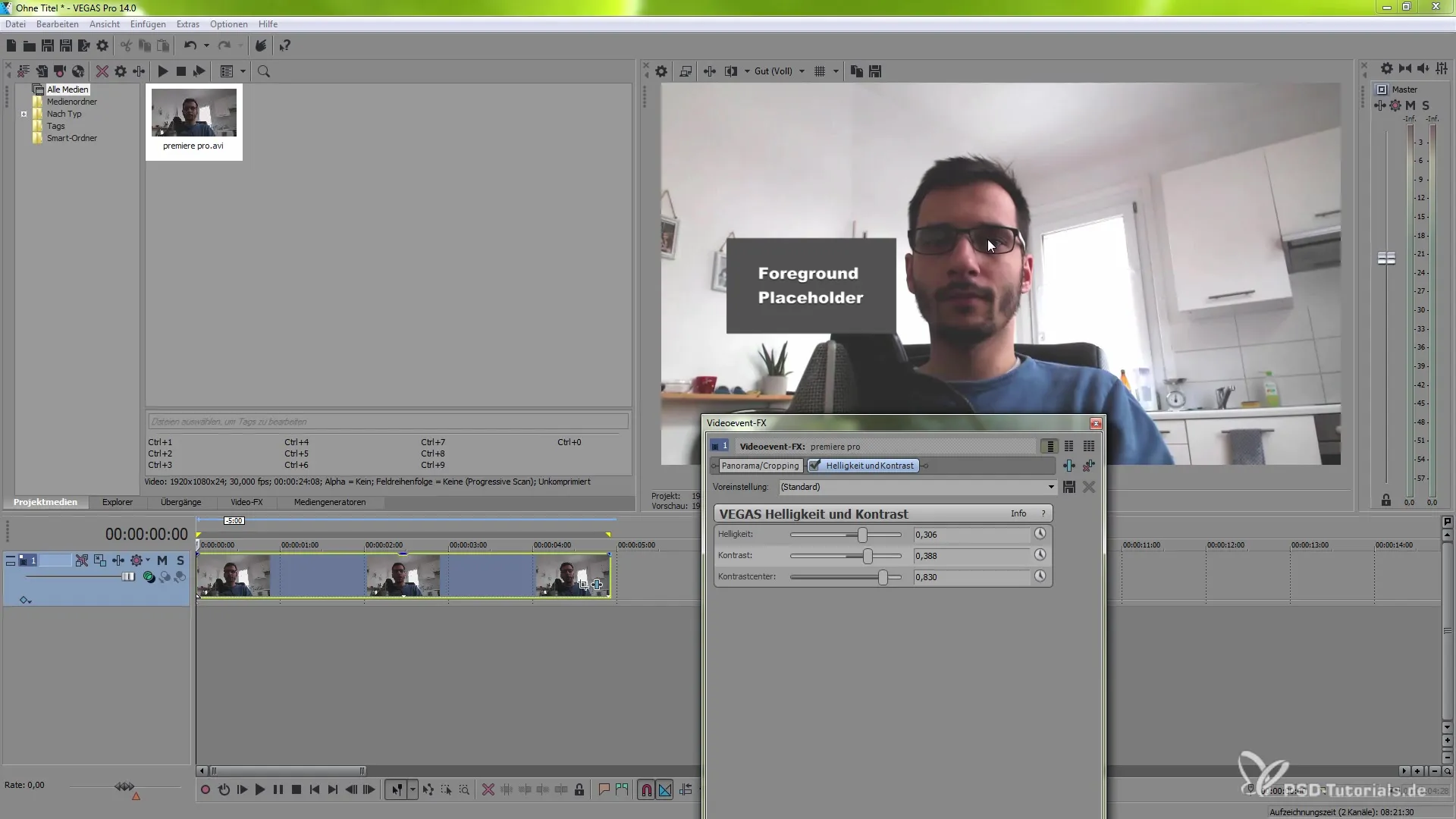
Santrauka – VEGAS Pro 14 sekimo technikos kūrybiniams vaizdo įrašams
Šiame vadove sužinojai, kaip efektyviai naudoti Judesio sekiklį VEGAS Pro 14. Nuo sekimo srities pasirinkimo iki teksto pridėjimo ir kūrybinių pritaikymų – galimybės yra beveik neribotos. Naudok šiuos įrankius, kad savo vaizdo įrašus iškeltum į kitą lygį.
Dažnai užduodami klausimai
Kaip galiu pritaikyti sekimą?Gali keisti Judesio sekiklio parametrus, kad gautum optimalų rezultatą, keisdamas detalumo lygį ir rezoliuciją.
Kas nutiks, jei sekimas neveikia?Jei sekimas yra klaidingas, gali atstatyti sekiklį ir iš naujo aktyvuoti.
Kaip pridėti tekstą į savo projektą?Paspausk dešinįjį pelės klavišą laiko juostoje ir pasirink „Pridėti vaizdo takelį“ arba naudok klavišų kombinaciją Ctrl+Shift+Q.


